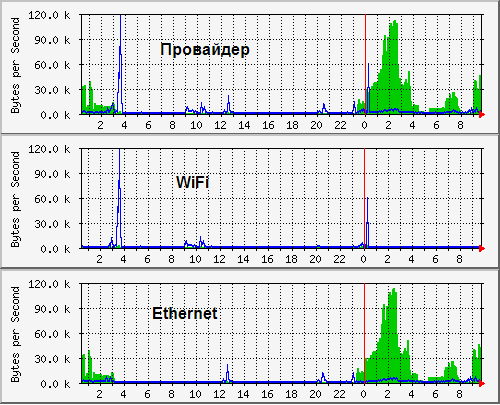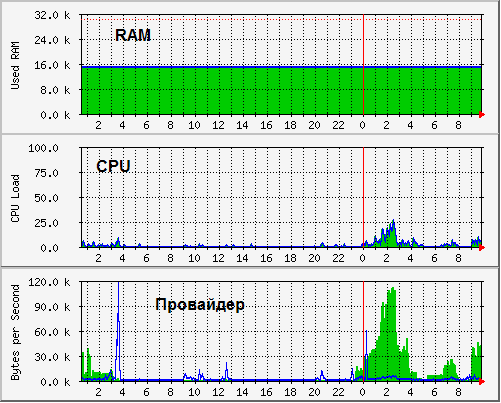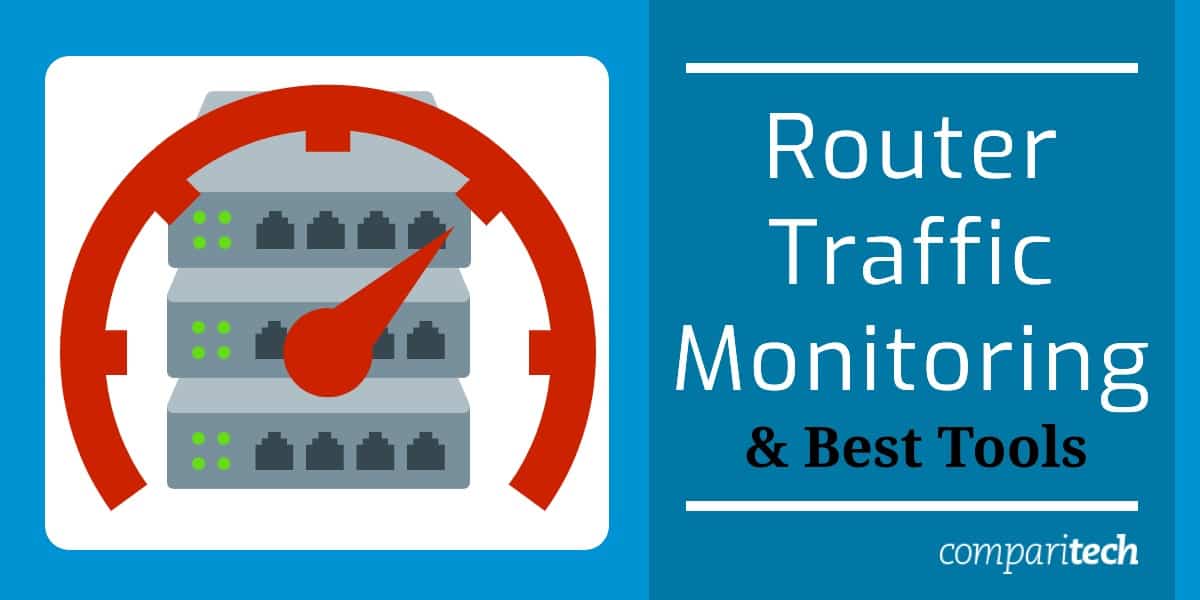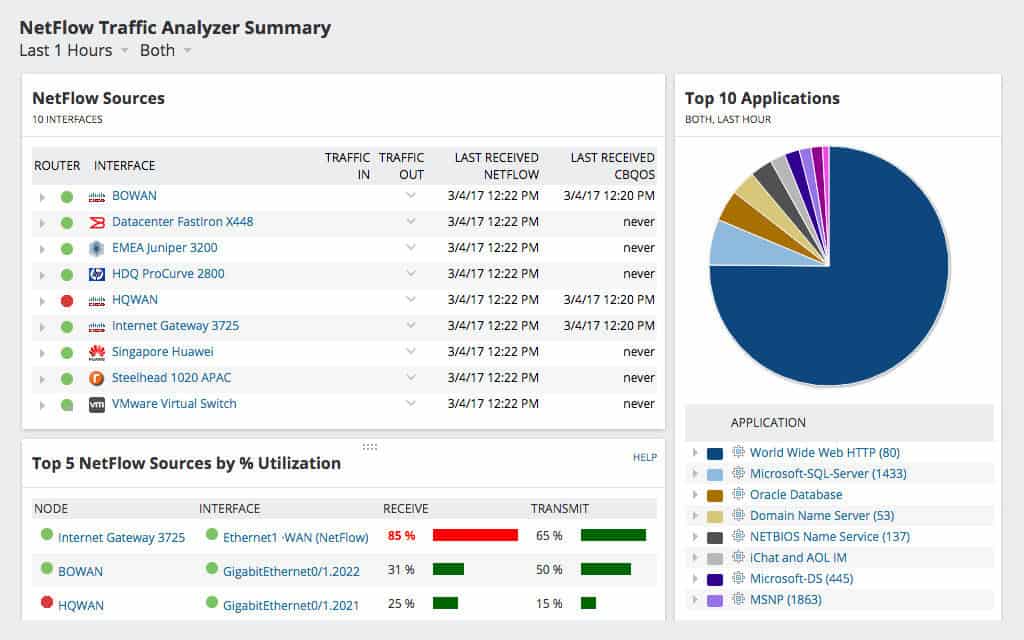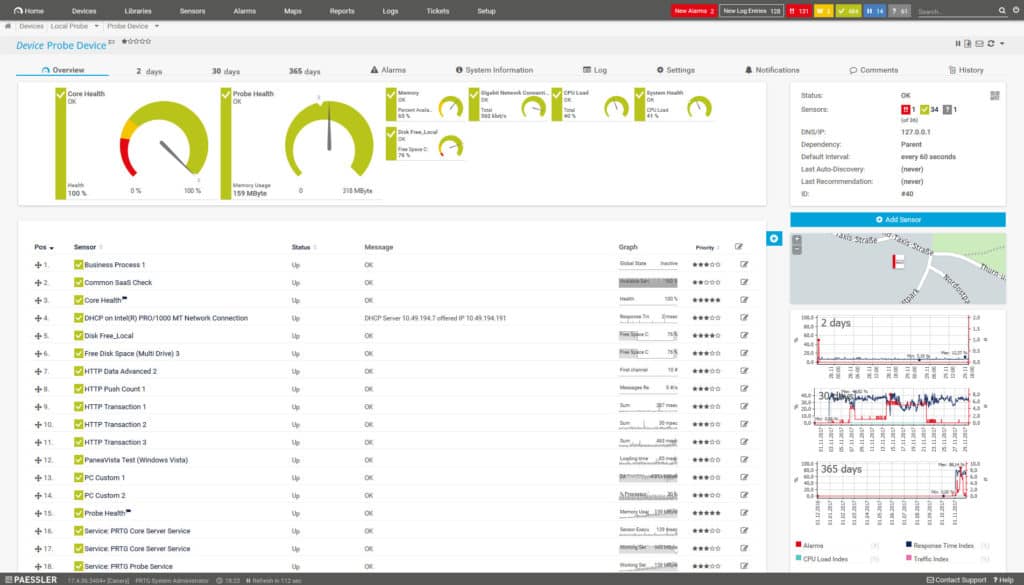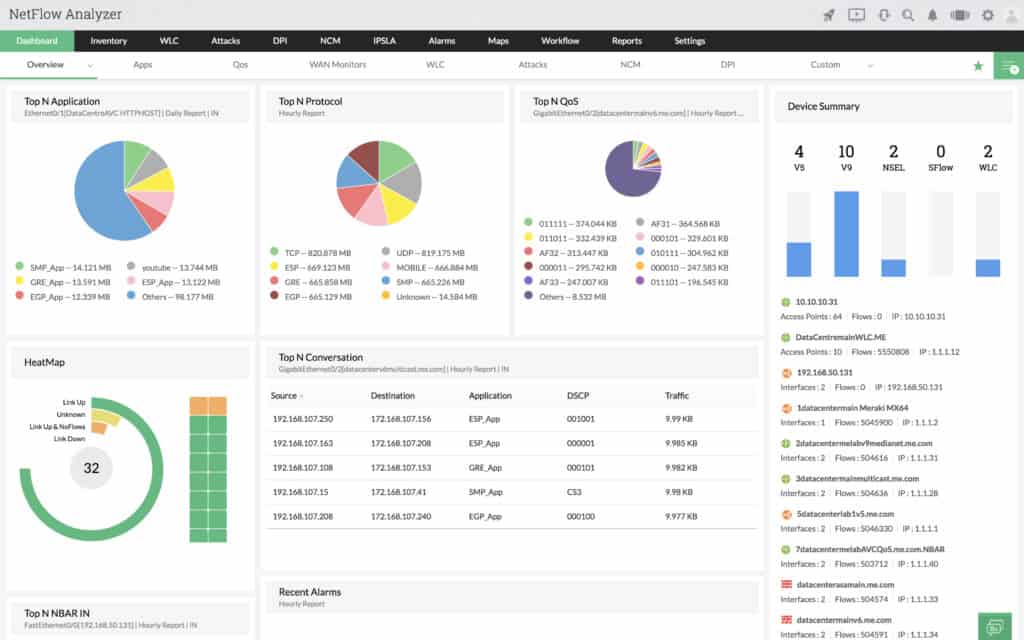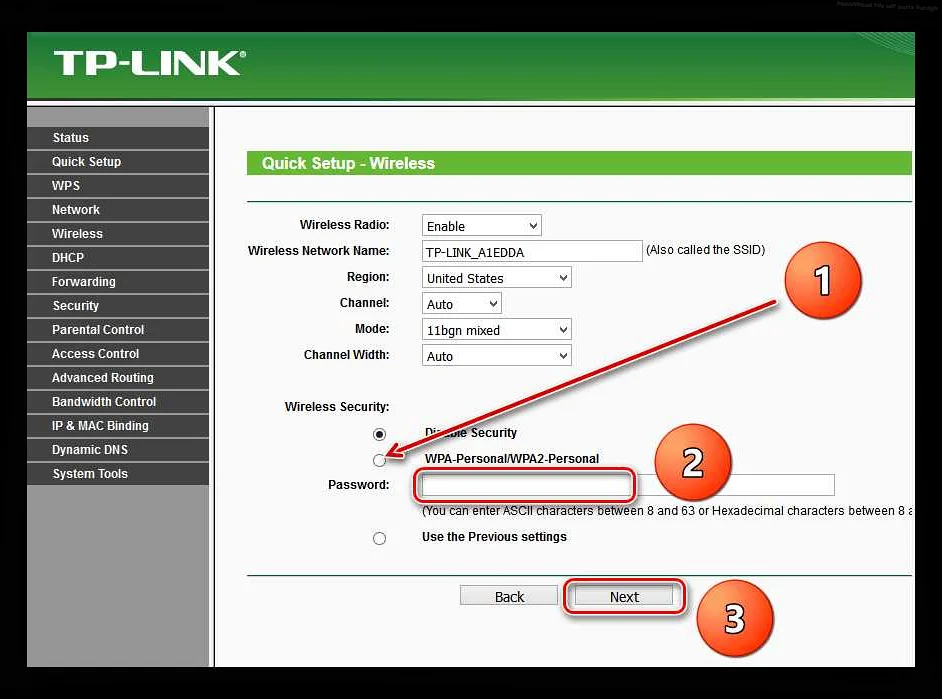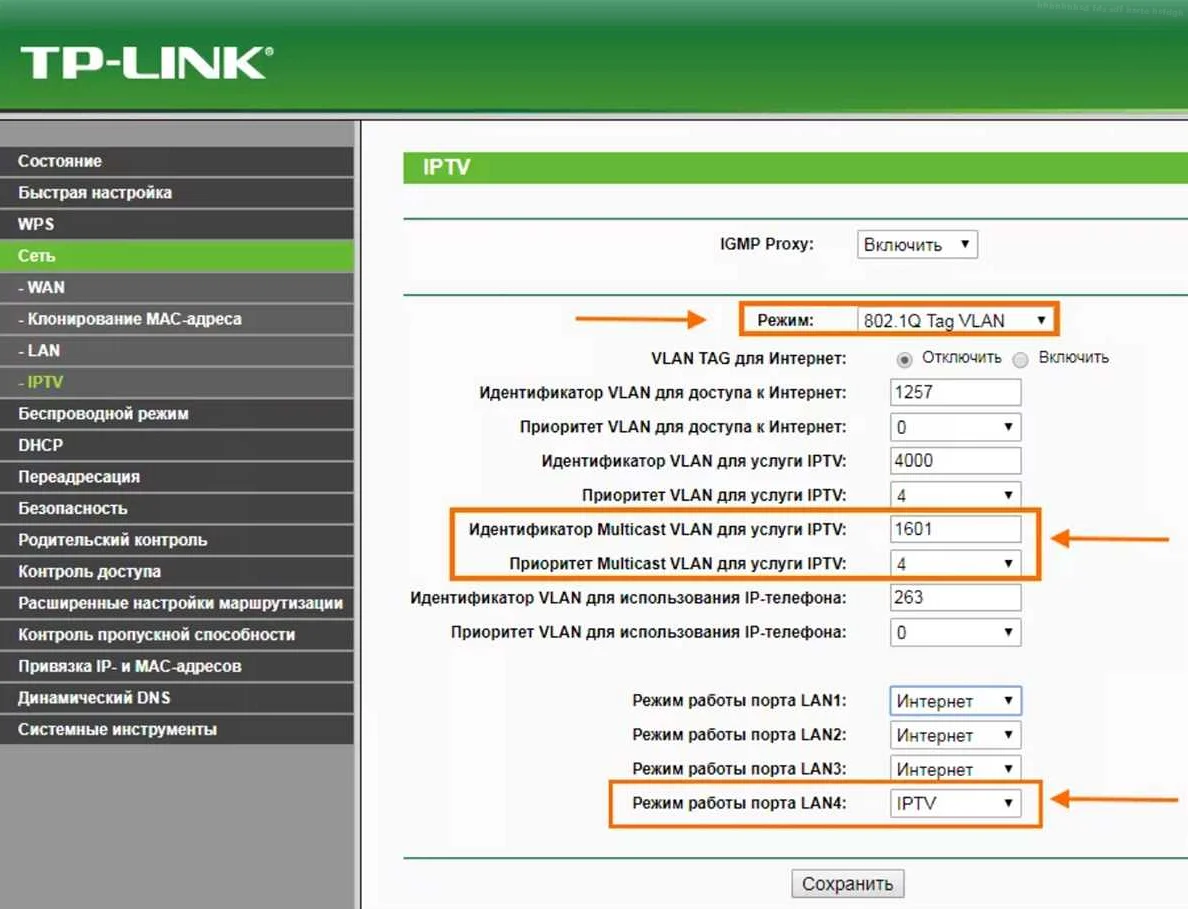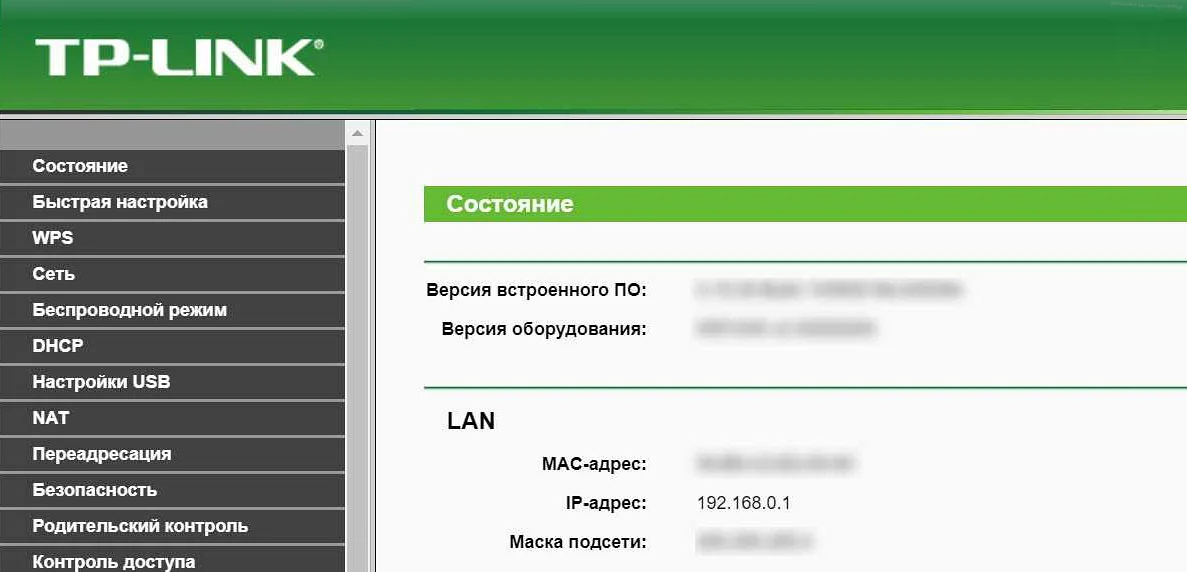Мониторинг домашнего роутера
Время на прочтение
3 мин
Количество просмотров 235K
Знакома ли вам ситуация «инет никакой»?
Обычно попытка исправления подразумевает:
— обход членов семьи (ну да, я качаю новый сезон «Доктор Хаус». А кому это может мешать?)
— перезагрузить роутер (ну завис я, завис — сутками всякую дрянь качаете..)
— не качаются ли обновления (приятная новость — новый Acrobat Reader…)
— нет ли у нас блошек (нашему ботнету сегодня дали большое домашнее задание)
— звонок провайдеру (наш канал работает как часы с самого основания компании)
— эм. может еще раз роутер?
…
Все получится, если ваш роутер поддерживает протокол SNMP — специальный протокол для телеметрии сетевых устройств и приложений. Разбираемся по инструкции к роутеру или веб-интерфейсу, есть ли у вас поддержка SNMP. В некоторых случаях появляется при установке неофициальных прошивок. Ищем его в веб интерфейсе, включаем. Запоминаем, как называется community name — это пароль, по которому показания SNMP вашего роутера доступны в сети (по умолчанию обычно public).
Рис. 1. Здесь все просто. Или поддержка SNMP есть, или ее нет.
Чтобы не потерять много времени впустую, давайте сделаем экспресс-проверку. Скачиваем библиотеку NET-SNMP. Из директории bin выполняем команду:
snmpstatus -c public -v 1 192.168.1.1
public — пароль для доступа к SNMP (community name)
192.168.1.1 — ip адрес роутера
Если роутер отозвался сводкой информации о себе (OS, uptime, …), идем дальше.
Open Source решения для мониторинга:
- oss.oetiker.ch/mrtg
- cacti.net
- www.zabbix.com
- www.nagios.org
Я буду разбирать использование MRTG. Не лучшее юзабилити, зато самая простая установка. Нам ведь пока не надо мониторить тысячи устройств. MRTG — это набор скриптов, который сгенерирует html станицы и png картинки со статистикой по параметрам, которые вы мониторите.
Устанавливаем MRTG. На сайте подробное руководство по установке для UNIX и Windows. Для работы под Windows требуется PERL. Наиболее распространенный бесплатный дистрибутив PERL для Windows — это ActivePerl. Отдельной инструкции для Mac не сайте видел, однако поскольку MRTG — это не более чем программа на PERL, тоже должно работать.
Короткий путь начать мониторить траффик на сетевых интерфейсах роутера — это создать конфигурационный файл MRTG командой cfgmaker. Например, мой роутер ASUS WL-500g premium имеет 8 сетевых интерфейсов, и это позволяет видеть траффик со стороны провайдера, со стороны WiFi устройств (телефон и ноутбук), со стороны рабочей станции через Ethernet
Рис. 2. Из сопоставления графиков на разных интерфейсах видно, откуда идет траффик.
Чуть сложнее мониторить нагрузку и использование памяти. Нужно иметь MIB спецификацию устройста. Если SNMP поддерживается официально, то она, скорее всего, есть на сайте производителя. Если это неофициальная прошивка, то, возможно, уже есть наработки у сообщества, которое сделало прошивку. Например, спецификация для ASUS WL-500g здесь. В моем случае OID для средней за 5 минут нагрузки на CPU .1.3.6.1.4.1.2021.10.1.5.2, используемая RAM .1.3.6.1.4.1.2021.4.6.0. При описании показаний нагрузки CPU и использования памяти в конфиге MRTG нужно с помощью опции gauge указать, что это текущие показания, а не интегральная величина, как для траффика, когда SNMP передает количество байт прошедшее через интерфейс с момента включения устройства (ну или обнуления счетчика, если долго работаем)
Рис. 3. Обычно нагрузка процессора на нуле. Она растет, когда качают несколько процессов на большой скорости. Используемая память меняется слабо.
Разумеется запускать mrtg вручную каждые 5 минут не нужно, а нужно создать задачу cron (Unix) пример:
*/5 * * * * root LANG=C LC_ALL=C /usr/bin/mrtg /etc/mrtg/mrtg.cfg --lock-file /var/lock/mrtg/mrtg_l --confcache-file /var/lib/mrtg/mrtg.ok
Если ставите mrtg из пакета, задача добавится сама.
или Sheduled Tasks (Windows) Пример:
Run: wperl mrtg --logging=eventlog mrtg.cfg
Start in: c:\httpd\htdocs\mrtg\bin
Возможно, возможности вашего роутера значительно шире, и вы можете получать значительно больше информации — МАС адреса клиентов, траффик по MAC адресам, и так далее. Да поможет вам Google!
P.S. Данная заметка, разумеется, не ориентирована на специалистов по сетевой инфраструктуре. Просто я совершенно случайно открыл для себя букавы SNMP и уверен, что не одинок в этом. Возможно, кому-то это поможет при выборе нового роутера.
В комментариях открыл для себя суперпрошивку DD-WRT. Теперь вот думаю…
Для эффективного мониторинга сетевого трафика на роутере необходимо выбрать подходящий инструмент, который будет отвечать требованиям безопасности, удобства использования и функциональности. Рассмотрим основные виды инструментов и критерии их выбора.
Встроенные инструменты роутеров
Многие производители роутеров предоставляют встроенные инструменты для мониторинга сетевого трафика. Эти инструменты обычно доступны через веб-интерфейс управления роутером и позволяют наблюдать за текущим состоянием сети, историческими данными, а также настраивать оповещения и ограничения. Встроенные инструменты являются удобным и простым решением, однако они могут иметь ограниченный функционал и не подходить для сложных задач мониторинга.
Сторонние программы и сервисы
На рынке существует множество сторонних программ и сервисов, предназначенных для мониторинга сетевого трафика на роутере. Эти решения могут предоставить более широкий функционал и гибкость настройки, чем встроенные инструменты роутеров. Сторонние программы и сервисы обычно делятся на две категории: бесплатные и платные. Бесплатные решения могут быть хорошим стартом для небольших сетей и организаций, в то время как платные инструменты обеспечивают дополнительные функции, техническую поддержку и обновления.
Критерии выбора инструмента
При выборе инструмента для мониторинга сетевого трафика на роутере стоит учитывать следующие критерии:
- Совместимость с вашим оборудованием: убедитесь, что выбранный инструмент поддерживает ваш роутер и его функциональность;
- Функционал: определите, какие функции мониторинга вам необходимы, и выберите инструмент, который их предоставляет;
- Удобство использования: интерфейс и настройки инструмента должны быть понятными и доступными для пользователя;
- Бюджет: сравните стоимость различных решений и выберите тот, который подходит вашему бюджету;
- Техническая поддержка и обновления: выбирайте инструменты с хорошей поддержкой и регулярными обновлениями для обеспечения надежной работы.
Проанализировав различные инструменты для мониторинга сетевого трафика на роутере, вы сможете определить наиболее подходящий для вашей сети и потребностей. В следующих разделах мы рассмотрим, как настроить мониторинг сетевого трафика на роутере и как использовать полученные данные для анализа и определения злоупотреблений.
Маршрутизатор – это магистраль вашей сети. Устройства в вашей сети постоянно отправляют трафик туда и обратно для соединения с другими устройствами и доступа к онлайн-сервисам. Трафик, которым обмениваются устройства, многое говорит вам о вашей сети. Отслеживая сетевой трафик, вы можете идентифицировать кибератаки и сетевые события, которые повлияют на стабильность вашего соединения. В этой статье мы рассмотрим, как отслеживать трафик маршрутизатора..
Если вы сделали это здесь в поисках лучших инструментов для работы, вот три лучших инструмента для мониторинга трафика маршрутизатора:
- Анализатор трафика SolarWinds NetFlow (БЕСПЛАТНАЯ ПРОБНАЯ ВЕРСИЯ) Выполните мониторинг и анализ трафика и полосы пропускания в реальном времени, используя данные о потоках, встроенные в большинство маршрутизаторов..
- Сетевой монитор Paessler PRTG (БЕСПЛАТНАЯ ПРОБНАЯ ВЕРСИЯ) Автоматически обнаруживает и запускает мониторинг всех подключенных сетевых маршрутизаторов и предлагает хорошие данные о производительности для выявления сбоев и узких мест трафика.
- ManageEngine NetFlow Analyzer Мониторинг сети в режиме реального времени, который использует данные потока. Способен обнаруживать изменения в окружающей среде и устанавливать оповещения.
Contents
- 1 Зачем мне нужно отслеживать трафик маршрутизатора?
- 2 Использование вашего роутера для мониторинга трафика
- 3 Как контролировать сетевой трафик с помощью анализатора пакетов (Wireshark)
- 4 Три лучших инструмента и ПО для мониторинга трафика маршрутизатора
- 4.1 1. Анализатор трафика SolarWinds NetFlow (БЕСПЛАТНАЯ ПРОБНАЯ ВЕРСИЯ)
- 4.2 2. Сетевой монитор Paessler PRTG (БЕСПЛАТНАЯ ПРОБНАЯ ВЕРСИЯ)
- 4.3 3. ManageEngine NetFlow Analyzer
- 5 Мониторинг трафика маршрутизатора с помощью сетевого монитора
Зачем мне нужно отслеживать трафик маршрутизатора?
Мониторинг сетевого трафика важен для мониторинга производительности вашей сети и подключенных устройств. Ежедневные устройства и приложения используют сетевой трафик для работы, и важно обеспечить равномерное распределение сетевых ресурсов для поддержки всех этих услуг..
Например, если у вас есть приложение, которое потребляет непропорционально большую пропускную способность, другие службы будут страдать от задержек и перебоев. Отслеживая трафик маршрутизатора, вы можете определить, какое приложение вызывает проблему, и предпринять шаги, чтобы вернуть соединение в нормальное состояние..
Если разрешено оставлять без контроля, то пропускная способность может отнять сетевые ресурсы у других устройств. Другими словами, регулярный мониторинг трафика крайне важен для обеспечения того, чтобы производительность сети оставалась на высоком уровне..
Использование вашего роутера для мониторинга трафика
При мониторинге сетевого трафика вы можете выбрать мониторинг напрямую через маршрутизатор или с помощью стороннего инструмента мониторинга сети. В этом разделе мы рассмотрим, как вы можете использовать маршрутизатор для мониторинга сетевого трафика. Прежде чем мы начнем, важно отметить, что процесс будет зависеть от марки и модели вашего маршрутизатора. При этом существует множество сходств между поставщиками:
- Если вы хотите использовать свой маршрутизатор для мониторинга сетевого трафика, сначала вам нужно найти локальный IP-адрес вашего маршрутизатора. Если вы не меняли IP-адрес, вероятно, 192.168.1.1.
- В Windows, если вы не знаете IP-адрес, откройте командная строка и введите следующую команду:
C: \ Users \ Comparitech>ip config
Вы найдете свой IP-адрес в списке рядом с Шлюз по умолчанию, который будет выглядеть примерно так:
Шлюз по умолчанию . , , , , , , , , , , , , , , , : 192.168.1.6
- Теперь, когда у вас есть IP-адрес, откройте веб-браузер и введите IP-адрес в строку поиска. Теперь нажмите Войти.
- Появится страница с просьбой ввести администратора вашего маршрутизатора. имя пользователя и пароль. Если вы не настроили уникальное имя пользователя и пароль, вам следует проверить документацию маршрутизатора, чтобы найти учетные данные по умолчанию. (Вы также можете искать в Интернете информацию о заводских настройках поставщика).
- После входа в систему вы сможете взаимодействовать с интерфейсом маршрутизатора. Какие данные о производительности вы можете просмотреть на этом этапе, зависит от поставщика, который их создал. Попробуйте поискать список устройств или раздел статуса (некоторые современные маршрутизаторы имеют разделы мониторинга пропускной способности).
- Как только вы найдете раздел, который отображает сетевой трафик, вы можете начать поиск устройств, которые используют наибольшую пропускную способность. Если вы не можете найти эту информацию или недостаточно подробностей, вам нужно будет использовать инструмент мониторинга сети..
Как контролировать сетевой трафик с помощью анализатора пакетов (Wireshark)
Мониторинг трафика маршрутизатора с помощью инструмента сетевого мониторинга – это лучший способ, поскольку у вас есть все возможности для мониторинга. Wireshark является одним из самых популярных анализаторов Wi-Fi или анализаторов пакетов в мире. Многие предприятия используют этот инструмент для мониторинга своего сетевого трафика.
Wireshark широко используется, потому что он бесплатный и может надежно контролировать производительность сети. В этом разделе мы рассмотрим, как вы можете использовать Wireshark для мониторинга вашей сети..
Прежде чем мы начнем, вам необходимо скачать и установить программу по этой ссылке здесь. В процессе установки убедитесь, что вы установить WinPcap при запросе, чтобы вы могли захватить живой сетевой трафик.
Теперь, когда программа установлена, пришло время начать настройку параметров мониторинга..
После запуска Wireshark, под Захватить Вам будут показаны различные типы соединений: сетевое соединение Bluetooth, Ethernet, хост-сеть VirtualBox и Wi-Fi..
- Во-первых вы нужно выбрать, какой тип сети вы хотите контролировать – Wi-Fi используется в этом примере (используйте сдвиг или Ctrl клавиши для выбора нескольких сетей).
- Нажмите на Захватить кнопка в верхней части экрана.
- Когда появится раскрывающееся меню, нажмите Начало начать захват пакета (или Двойной клик в сети, из которой вы хотите получать данные).
- Чтобы остановить захват, нажмите на красный Стоп Кнопка рядом с плавником акулы на панели инструментов.
Чтение пакетных данных в Wireshark
Теперь, когда вы собрали пакеты в Wireshark, пришло время проверить их. В Wireshark данные из захваченных пакетов разбиты на три различных раздела. Каждый из этих разделов предоставляет вам различную информацию. Эти разделы:
- Список пакетов – Расположен под строкой поиска. Показывает число, время, место назначения источника, протокол и информацию о захваченных протоколах. Раздел списка пакетов предоставит вам основные детали, необходимые во время мониторинга.
- Детали пакета – Расположен под Пакет панель списка. Показывает протоколы в выбранном пакете. Вы можете нажать на стрелку рядом с данными пакета для просмотра дополнительной информации.
- Пакетные байты – Расположен внизу экрана под Детали пакета панель. Показывает внутренние данные пакета в шестнадцатеричном формате.
Это три области, куда вам нужно обратить внимание при мониторинге захвата пакетов. Важно отметить, что Wireshark использует цветовое кодирование, чтобы помочь пользователю различать захваченные типы пакетов. Чтобы узнать, какой цвет обозначает какой пакет, нажмите Посмотреть > Правила раскраски. Вы можете создать новые правила, нажав + кнопку или удалить правила с помощью – кнопка.
Использование фильтров в Wireshark
При захвате данных в Wireshark вам необходимо настроить фильтр захвата, чтобы ограничить информацию, которую вы собираете. Чтобы отфильтровать пакеты на Wireshark, нажмите Фильтр поле под панелью инструментов и введите TCP (или другой протокол, который вы хотите отфильтровать). Критерии поиска TCP обеспечат захват только пакетов, использующих протокол TCP. Вы также можете использовать закладка значок слева от поля ввода, чтобы активировать другие популярные фильтры.
Кроме того, вы можете применять фильтры для фильтрации данных, которые уже были записаны. Они называются Фильтры отображения.
Три лучших инструмента и ПО для мониторинга трафика маршрутизатора
Несмотря на то, что Wireshark – хороший инструмент, он не предлагает разнообразных функций или улучшенного пользовательского интерфейса, как многие другие проприетарные инструменты. В этом разделе мы рассмотрим три лучших альтернативных инструмента для мониторинга сетевого трафика:
1. Анализатор трафика SolarWinds NetFlow (БЕСПЛАТНАЯ ПРОБНАЯ ВЕРСИЯ)
Анализатор трафика SolarWinds NetFlow является инструментом мониторинга инфраструктуры, который отслеживает трафик маршрутизатора для различных поставщиков программного обеспечения. Программа предлагает мониторинг пропускной способности и производительности которым можно управлять через панель анализа производительности. Панель анализа производительности позволяет пользователю перетаскивать метрики производительности на временную шкалу, которая показывает общие тенденции сетевых данных в сети..
Анализатор трафика SolarWinds NetFlow использования Поток данных, передающихся по сети, J-Flow, Sflow, NetStream, IPFIX, и SNMP контролировать вашу сеть. Для мониторинга пропускной способности платформа может идентифицировать приложения или устройства, контролирующие пропускную способность. Всю эту информацию можно просмотреть через панель инструментов. Вы можете просматривать круговые диаграммы Топ 10 приложений и NetFlow Sources.
Если вы ищете подробный, но доступный опыт мониторинга пропускной способности, Анализатор трафика SolarWinds NetFlow отличная альтернатива Wireshark. Программное обеспечение начинается по цене 1 945 долларов (1560 фунтов стерлингов). Также есть 30-дневная бесплатная пробная версия версию вы можете скачать.
Анализатор трафика SolarWinds NetFlowСкачать 30-дневная БЕСПЛАТНАЯ пробная версия
2. Сетевой монитор Paessler PRTG (БЕСПЛАТНАЯ ПРОБНАЯ ВЕРСИЯ)
Paessler PRTG Сетевой монитор это еще один инструмент мониторинга сети, который можно использовать для мониторинга трафика. PRTG Сетевой монитор использования SNMP, Поток данных, передающихся по сети, Sflow, и JFlow контролировать производительность сети. Этот инструмент позволяет пользователю измерить потребление пропускной способности устройств в сети, чтобы убедиться, что ни одно устройство не использует слишком много ресурсов..
Датчик трафика SNMP поставляется предварительно настроенным для отображения данных о трафике на Трафик в, Движение вне, и Всего трафика. Они могут быть расширены, чтобы включить Ошибки внутри и снаружи, Сбрасывает в и из, Одноадресные пакеты в и из, Не одноадресные пакеты в и из, Многоадресные пакеты в и из, Широковещательные пакеты в и из, и Неизвестные протоколы. Вы можете выбрать между живыми данными или историческими данными за выбранный вами период времени.
PRTG Сетевой монитор бесплатно для менее чем 100 датчиков. Если вы хотите больше, вам нужно приобрести обновление. Платные версии PRTG Сетевой монитор Начальная цена – 1600 долларов США (1 283 фунтов стерлингов) для 500 датчиков и установка одного сервера до 60 000 долларов США (48 626 фунтов стерлингов) для неограниченного количества датчиков и пяти установок серверов. Существует 30-дневная бесплатная пробная версия.
Paessler PRRG Network MonitorСкачать 30-дневная БЕСПЛАТНАЯ пробная версия
3. ManageEngine NetFlow Analyzer
ManageEngine NetFlow Analyzer это монитор пропускной способности, который анализирует сетевой трафик в режиме реального времени. Программное обеспечение поддерживает поток данных в виде Поток данных, передающихся по сети, Sflow, IPFIX, Netstream, JFlow, и AppFlow. Всю эту информацию можно просмотреть на информационной панели, которая дает вам полное представление о производительности сети. Например, вы можете просматривать круговые диаграммы по основным приложениям и лучшим протоколам в сети.
Для мониторинга изменений в вашей среде, ManageEngine NetFlow Analyzer имеет оповещение на основе порогов. Вы можете настроить свои собственные пороговые значения, чтобы решить, какое действие вызовет предупреждение. Например, вы можете установить порог использования полосы пропускания и указать количество раз, которое использование может быть превышено до отправки предупреждения.
ManageEngine NetFlow Analyzer доступно для Windows и Linux и доступен в версии Essential или Enterprise. Версия Essential стоит 595 долларов (477 фунтов) с 10 лицензиями на интерфейсы и поддержкой до 50 тыс. Потоков..
Корпоративная версия стоит $ 1295 (£ 1039) с лицензиями на 10 интерфейсов и поддержкой до 80 тыс. Потоков на коллектор. Существует также 30-дневная бесплатная пробная версия, которую вы можете скачать по этой ссылке здесь.
Мониторинг трафика маршрутизатора с помощью сетевого монитора
Хотя существует бесчисленное множество способов мониторинга трафика маршрутизатора, мы рекомендуем вам загрузить инструмент мониторинга сети для достижения наилучших результатов. Даже лучшие маршрутизаторы могут показать вам только такую информацию. Использование специализированного решения для мониторинга сети обеспечит вам лучшую видимость.
Инструменты как Wireshark, Анализатор трафика SolarWinds NetFlow, PRTG Сетевой монитор, и ManageEngine NetFlow Analyzer все идеально подходят для мониторинга сетевого трафика на современных предприятиях.
Мониторинг трафика на своем роутере является важной задачей для многих владельцев домашних или офисных сетей. Это позволяет контролировать использование интернета, оптимизировать скорость подключения, а также защищать сеть от потенциальных угроз и несанкционированного доступа.
Для осуществления мониторинга трафика существует несколько способов. Первый и наиболее простой — использование программного обеспечения на компьютере, подключенном к роутеру. Такие программы позволяют отслеживать объем передачи данных, скорость загрузки и выгрузки, а также контролировать активность отдельных устройств в сети.
Еще один способ — использование функций мониторинга, предоставляемых некоторыми производителями роутеров. Это может включать встроенные инструменты, с помощью которых можно просмотреть статистику использования трафика, а также настроить уведомления о необычной активности в сети.
Важно помнить, что мониторинг трафика на своем роутере поможет вам контролировать использование интернета и защитить вашу сеть. Будьте внимательны к объему передаваемых данных, устанавливайте уведомления о подозрительной активности и принимайте меры для оптимизации работы вашей сети.
Содержание
- Как осуществить мониторинг трафика на роутере: советы и инструкции
- Почему важно мониторить трафик на роутере
- Выбор подходящего инструмента для мониторинга
- Настройка мониторинга трафика на роутере
- Анализ полученных данных
Как осуществить мониторинг трафика на роутере: советы и инструкции
Мониторинг трафика на роутере может быть полезным для отслеживания и контроля использования интернет-соединения. Это может помочь вам определить, какие устройства или приложения потребляют больше трафика, и принять меры для оптимизации использования сети.
Вот несколько советов и инструкций, которые помогут вам осуществить мониторинг трафика на вашем роутере:
- Зайдите в веб-интерфейс роутера. Обычно для этого необходимо открыть браузер и в адресной строке ввести IP-адрес роутера. Обычно он указан на задней панели роутера или в его документации.
- Авторизуйтесь в системе веб-интерфейса, используя имя пользователя и пароль, которые были установлены при первой настройке роутера. Если они утеряны, обычно можно сбросить настройки роутера к заводским.
- Найдите раздел, связанный с мониторингом трафика или статистикой. Часто он называется «Monitoring», «Statistics» или «Traffic» в меню веб-интерфейса роутера.
- В этом разделе вы обычно найдете информацию о текущей пропускной способности, загрузке сети и использовании интернет-трафика для каждого подключенного устройства. Может быть полезно определить подключенные устройства с наибольшим потреблением трафика.
- Если доступна опция, сохраните или экспортируйте данные мониторинга трафика. Это поможет сохранить информацию для анализа или долгосрочного мониторинга.
По завершении мониторинга трафика на роутере, вы получите более ясное представление о том, как используется ваше интернет-соединение, и сможете принять меры для оптимизации его использования.
Почему важно мониторить трафик на роутере
Первая причина, почему важно мониторить трафик на роутере – это безопасность. Мониторинг трафика позволяет обнаружить любую подозрительную или потенциально вредоносную активность в сети. Если вы обнаружите сверхнормативное потребление трафика или подключения к подозрительным адресам IP, вы сможете сразу принять меры для защиты себя и своих устройств.
Вторая причина – оптимизация использования трафика и скорости сети. Мониторинг позволяет выявить наиболее активно используемые ресурсы и оптимизировать их работу. Таким образом, можно распределить трафик более равномерно, уменьшить временные задержки и повысить общую производительность сети.
Третья причина – контроль и управление расходами на интернет-трафик. Мониторинг позволяет узнать сколько трафика используется каждым устройством, контролировать его расход и можно оптимизировать расходы на интернет-услуги.
Наконец, мониторинг трафика на роутере позволяет более точно определить и исправить проблемы с сетью. По данным мониторинга можно выяснить, что именно и в какой момент времени вызывает снижение скорости или отключение интернета, и принять соответствующие меры для устранения этих проблем.
Выбор подходящего инструмента для мониторинга
Для осуществления мониторинга трафика на своем роутере можно использовать различные инструменты и программы. При выборе подходящего инструмента следует учитывать следующие критерии:
- Функциональность: выбирайте инструмент, который предоставляет нужные функции для мониторинга трафика. Например, возможность отслеживать общий объем трафика, анализировать его по портам и протоколам, а также определять самый активный пользовательский адрес.
- Совместимость: убедитесь, что выбранный инструмент совместим с вашим роутером и операционной системой. Проверьте список поддерживаемых моделей роутеров и операционных систем на официальном сайте инструмента.
- Удобство использования: выбирайте программы с понятным и интуитивно понятным интерфейсом. Это поможет вам легко настраивать и использовать инструмент для мониторинга трафика.
- Стоимость: учтите, что некоторые инструменты могут быть платными или требовать подписки. Оцените свои финансовые возможности и выберите инструмент, который соответствует вашему бюджету.
Определение подходящего инструмента для мониторинга трафика на своем роутере требует некоторого исследования и сравнения различных вариантов. Запишите ваши требования и предпочтения, изучите обзоры и рекомендации, а также обратитесь за помощью к опытным пользователям и специалистам.
Настройка мониторинга трафика на роутере
Мониторинг трафика на роутере позволяет вам контролировать использование интернета и обнаруживать потенциально подозрительную активность в сети. Настройка данной функции на вашем роутере может быть полезной для защиты и оптимизации вашей домашней сети.
Вот несколько шагов, которые помогут вам настроить мониторинг трафика на роутере:
- Определите IP-адрес вашего роутера. Для этого откройте командную строку и введите команду «ipconfig» (для Windows) или «ifconfig» (для Mac и Linux). Найдите значение «Default Gateway», которое указывает на IP-адрес вашего роутера.
- Введите IP-адрес вашего роутера в веб-браузере и нажмите Enter. Это откроет страницу настроек вашего роутера.
- Войдите в систему настройки роутера, используя правильные учетные данные (обычно логин и пароль по умолчанию указаны на самом роутере или его упаковке).
- Найдите раздел настроек, связанный с мониторингом трафика или статистикой. Обычно это может быть раздел «Traffic Monitor» или «Statistics».
- Включите функцию мониторинга трафика или статистики и выберите опции, которые вам интересны. Некоторые роутеры позволяют отслеживать трафик по каждому устройству, контролировать скорость загрузки и выгрузки, а также ограничивать доступ к определенным сайтам или приложениям.
- Сохраните изменения и перезагрузите роутер. Ваш роутер теперь будет мониторить и записывать данные о трафике в вашей сети.
Регулярный мониторинг трафика на роутере поможет вам узнать, какие устройства используют большую часть интернет-трафика, а также выявить активность, которая может потенциально угрожать безопасности вашей сети. Эта функция также может быть полезной для оптимизации качества вашего интернет-подключения и проверки скорости загрузки и выгрузки ваших устройств.
Анализ полученных данных
Для анализа данных удобно использовать таблицу, которая позволит вам увидеть информацию в структурированном виде. Рекомендуется создать таблицу с колонками: «Источник», «Потребляемый объем трафика», «Процент от общего объема трафика».
| Источник | Потребляемый объем трафика | Процент от общего объема трафика |
|---|---|---|
| Компьютер 1 | 5 Гб | 10% |
| Компьютер 2 | 10 Гб | 20% |
| Смартфон | 15 Гб | 30% |
| Прочие устройства | 20 Гб | 40% |
Анализируя полученные данные, вы сможете определить, какие устройства потребляют больше всего трафика, и принять меры по оптимизации его использования. Например, если одно из устройств потребляет слишком много трафика, можно проверить наличие вредоносного программного обеспечения или найти способы уменьшения его потребления.
Также важно обратить внимание на трафик, источником которого являются неизвестные устройства. Это может быть признаком несанкционированного доступа к вашей сети, поэтому необходимо принять меры для защиты роутера и обеспечения безопасности вашей сети.
Анализ полученных данных поможет вам эффективно управлять трафиком на своем роутере, оптимизировать его использование и повысить безопасность вашей сети.
Как посмотреть трафик на роутере
Содержимое
- 1 Как посмотреть трафик на роутере
- 1.1 Что такое трафик и для чего он нужен
- 1.2 Как узнать IP адрес роутера
- 1.3 Как зайти в меню настройки роутера
- 1.4 Как настроить защиту паролем
- 1.5 Как найти страницу с отображением трафика
- 1.6 Как узнать данные о трафике
- 1.7 Как интерпретировать данные о трафике
- 1.8 Как узнать, какие приложения используют наибольший трафик
- 1.9 Как мониторить трафик в режиме реального времени
- 1.10 Вопрос-ответ:
-
- 1.10.0.1 Как узнать, сколько устройств подключено к моему роутеру?
- 1.10.0.2 Можно ли посмотреть трафик отдельных устройств на роутере?
- 1.10.0.3 Какие данные можно увидеть в статистике трафика на роутере?
- 1.10.0.4 Как часто обновляется статистика трафика на роутере?
- 1.10.0.5 Можно ли узнать, какой сайт посетил конкретное устройство на моем роутере?
- 1.10.0.6 Как можно ограничить трафик на конкретное устройство на роутере?
- 1.10.0.7 Как понять, что мой роутер перегружен трафиком?
-
- 1.11 Как максимально эффективно использовать роутер для контроля трафика
- 1.12 Видео по теме:
Узнайте, как проверить объем трафика, проходящего через ваш роутер. Шаг за шагом инструкция для начинающих. Необходимо ли устанавливать специальное ПО? Как считывать информацию на наименее дорогом аппаратном обеспечении? Ответы на эти и другие вопросы вы найдете в нашей статье.
Роутер – это устройство, которое обеспечивает соединение множества устройств в одну сеть. В качестве центральной точки связи, роутер может отслеживать всю активность в сети, включая трафик пакетов, переданных через него.
Зачастую, пользователи хотят узнать, какой трафик проходит через их роутер. Это может понадобиться для определения использования пропускной способности сети или выявления подозрительной активности. В этой статье мы рассмотрим несколько способов, как посмотреть трафик на роутере.
Независимо от того, какой роутер вы используете, существует несколько основных способов посмотреть трафик. Встроенные функции роутера, такие как веб-интерфейс и командная строка, позволяют мониторить все, что происходит в вашей сети. Другие инструменты, такие как снифферы сетевого трафика, могут также использоваться для отслеживания трафика на роутере.
Что такое трафик и для чего он нужен
Трафик – это количество данных, передаваемых через сеть. Обычно трафик измеряется в Мегабайтах или Гигабайтах.
В сети интернет трафик может быть как входящим, так и исходящим. Входящий трафик – это данные, получаемые пользователем от других участников сети. Исходящий – это данные, отправляемые пользователем в сеть.
Если вы используете интернет-сервисы, например, смотрите видео или общаетесь в мессенджерах, вы создаете трафик, который передается через ваш роутер. Он может быть ограничен согласно условиям вашего тарифного плана провайдера интернета. Поэтому контроль трафика важен для тех, кто хочет избежать превышения ограничений.
Также наблюдение за трафиком полезно для обнаружения нежелательной активности сети, например, для идентификации других пользователя, которые могут украсть доступ к вашей сети, или для обнаружения нежелательных соединений, созданных вредоносным ПО.
Проверка трафика роутера может помочь вам найти проблемы с вашей сетью и не только в этом. При использовании некоторых тарифных планов неограниченного интернета провайдеры могут ограничить скорость работы интернета после определенного объёма потребления. Поэтому контроль трафика может быть важным средством для управления сетью и её использованием в целом.
Как узнать IP адрес роутера
IP адрес роутера — это уникальный адрес, который используется для управления и настройки роутера. Этот адрес можно использовать для доступа к панели управления роутера и просмотра настроек сети. Он также может помочь в установке соединения с другими устройствами в вашей сети.
Чтобы узнать IP адрес роутера, вам нужно выполнить следующие шаги:
- Откройте командную строку на своем компьютере. Нажмите клавишу Windows + R и введите cmd в окне «Выполнить».
- Введите команду ipconfig и нажмите клавишу Enter.
- Найдите строку «Шлюз по умолчанию». Это IP адрес вашего роутера.
Теперь вы знаете IP адрес вашего роутера и можете использовать его для настройки или управления вашей сетью.
Как зайти в меню настройки роутера
Если вы хотите настроить свой роутер или проверить трафик, первый шаг — зайти в меню настроек роутера. Как это сделать?
1. Подключите свой компьютер к роутеру через Ethernet-кабель или Wi-Fi.
2. Откройте браузер и введите IP-адрес роутера в адресной строке. Обычно это 192.168.1.1 или 192.168.0.1. Если у вас другой роутер, проверьте его документацию для уточнения адреса.
3. Введите имя пользователя и пароль, чтобы войти в меню настроек роутера. Если вы не знаете данные для входа, проверьте документацию на роутер или обратитесь к поставщику услуг интернета.
Если вы успешно вошли в меню настроек, вы можете настроить разные параметры, такие как Wi-Fi сеть, пароли, порты и многое другое. Будьте осторожны при изменении настроек, потому что неправильные настройки могут вызвать проблемы с подключением к интернету или нанести вред вашей сети.
Теперь вы знаете, как зайти в меню настроек роутера и начать проверять трафик на вашей сети. Удачи!
Как настроить защиту паролем
Защита паролем может обезопасить ваш роутер от возможных атак со стороны злоумышленников. Настройка пароля для доступа к роутеру может быть выполнена в несколько простых шагов.
- Зайдите в настройки роутера. Пропишите IP-адрес вашего роутера в адресной строке браузера и введите логин и пароль.
- Откройте раздел «Настройки безопасности». Находится он обычно в меню настроек инструментов администрирования роутера.
- Найдите опцию «Изменить пароль администратора». Эта опция может иметь другое название или располагаться в другом разделе в зависимости от модели роутера.
- Создайте новый пароль. Новый пароль должен быть надежным и состоять из как минимум 8 символов. Используйте буквы и цифры, а также специальные символы.
- Сохраните изменения. Не забудьте сохранить измененные настройки, чтобы новый пароль начал действовать.
После того как вы создали новый пароль, убедитесь, что только вам известно его значение. Изменение пароля для доступа к настройкам роутера — это первый шаг к обеспечению безопасности вашей сети.
Как найти страницу с отображением трафика
Для того чтобы найти страницу с отображением трафика, необходимо зайти в настройки роутера. Как правило, доступ к настройкам осуществляется через браузер, введя адрес роутера в адресную строку.
После того как вы зайдете в настройки роутера, вам нужно найти раздел, связанный с мониторингом трафика. Название раздела может отличаться в зависимости от производителя роутера, но обычно этот раздел называется «Traffic monitoring», «Bandwidth usage» или «Data transfer».
Если вы не уверены, где находится этот раздел, вы можете воспользоваться поиском в настройках роутера. Для этого можете использовать комбинацию клавиш Ctrl + F или искать раздел вручную, прокручивая страницы настроек.
После того как вы нашли раздел мониторинга трафика, вы должны увидеть графики и диаграммы, отображающие количество переданных и принятых данных в течение определенного периода времени.
Если вы хотите более детально рассмотреть трафик, вы можете найти таблицу со списком всех подключенных к роутеру устройств и статистикой их трафика по каждому адресу.
Важно отметить, что некоторые роутеры могут не поддерживать мониторинг трафика, или этот раздел может быть скрыт в настройках роутера. Если у вас возникли проблемы с нахождением страницы отображения трафика, рекомендуем обратиться к документации роутера или связаться с технической поддержкой производителя.
Как узнать данные о трафике
Один из способов узнать данные о трафике на роутере — это зайти в его интерфейс. Для этого вам необходимо знать IP-адрес своего роутера и логин/пароль от интерфейса. Обычно эти данные указываются в инструкции к роутеру.
В интерфейсе роутера вы сможете увидеть статистику трафика, которая будет отображена в виде таблицы. Эта таблица содержит данные о количестве отправленных и принятых пакетов данных, а также о времени соединения и скорости передачи данных.
Кроме того, если вы хотите узнать данные о трафике на конкретном устройстве в вашей домашней сети, то можно воспользоваться специальными программами или приложениями. Например, есть приложения для мониторинга трафика на устройствах под управлением ОС Android или iOS. Эти приложения помогут вам выявить, какие приложения потребляют наибольшее количество интернет-трафика на вашем устройстве.
В целом, чтобы узнать данные о трафике на роутере, вам необходимо знать IP-адрес роутера и логин/пароль от интерфейса. А если вы хотите узнать данные о трафике на конкретном устройстве, то вам нужно воспользоваться специальными программами или приложениями.
Как интерпретировать данные о трафике
Объем трафика – это главный показатель, отображающий количество данных, переданных или полученных пользователем. Объем трафика может быть измерен в байтах, килобайтах или мегабайтах. Обычно за месяц у большинства пользователей накапливается несколько гигабайт трафика.
Количество пакетов – это количество сообщений, отправленных или принятых пользователем. Количество пакетов также может быть измерено в байтах, килобайтах или мегабайтах, в зависимости от настроек роутера.
Пропускная способность – это количество данных, которое может быть передано через роутер в единицу времени. Пропускная способность может быть измерена в килобитах в секунду (Kbps) или мегабитах в секунду (Mbps). Если пропускная способность ниже, чем ожидаемая, это может привести к замедлению скорости интернет-соединения.
Скорость передачи данных – это скорость, с которой данные передаются через роутер. Скорость передачи данных измеряется в битах в секунду (bps) или килобитах в секунду (Kbps), и может быть важным индикатором качества интернет-соединения.
Тип трафика – это информация о том, какой вид данных передается через роутер. Тип трафика может варьироваться от веб-страниц и почты до потокового видео и онлайн-игр. Если большая часть трафика относится к потоковому видео или онлайн-играм, это может привести к замедлению скорости интернет-соединения для других пользователей, а также к повышенным затратам на трафик для интернет-провайдера.
Как узнать, какие приложения используют наибольший трафик
Если вы хотите узнать, какие приложения на вашем роутере используют наибольший трафик, то вы можете использовать специальное программное обеспечение, например, Wireshark.
Wireshark — это бесплатный сетевой анализатор, который позволяет отслеживать и анализировать трафик, проходящий через ваш роутер. С помощью этого инструмента вы можете узнать, какие приложения и сервисы используют больше всего трафика, а также какой тип трафика они генерируют.
Для того чтобы начать анализировать трафик с помощью Wireshark, вам необходимо сначала установить программу на ваш компьютер и настроить ее для работы с вашим роутером. Затем вы можете запустить анализатор и начать сбор данных о трафике, который проходит через ваш роутер.
После того как вы собрали данные о трафике, вы можете использовать фильтры и статистические инструменты, чтобы получить информацию о том, какие приложения и сервисы используют наибольший объем трафика. Например, вы можете использовать фильтр по протоколам, чтобы узнать, какие типы трафика используют больше всего ресурсов, или фильтр по IP-адресу, чтобы узнать, какие приложения используют наибольший объем трафика в вашей сети.
В целом, использование Wireshark позволяет получить детальную и точную информацию о трафике в вашей сети, что может быть очень полезно для оптимизации ее работы и улучшения скорости и стабильности соединения.
Как мониторить трафик в режиме реального времени
Мониторинг трафика в режиме реального времени – это один из важнейших способов проверки состояния сети. Благодаря ему можно вовремя обнаружить проблемы в работе роутера, а также отслеживать, какие устройства в сети потребляют больше трафика.
Наиболее распространенными инструментами мониторинга трафика являются специальные программы, такие как Wireshark или NetFlow Analyzer. Однако большинство современных роутеров уже имеют встроенный механизм мониторинга трафика.
Чтобы включить мониторинг трафика в режиме реального времени на роутере, необходимо зайти в его настройки и найти соответствующую опцию. Она может называться по-разному в зависимости от модели роутера, например: «Real-time traffic monitor», «Traffic analyzer» или «Live bandwidth usage».
После того, как вы включили мониторинг трафика, откройте его в браузере и начните отслеживать активность в сети. Обычно этот механизм предоставляет информацию о количестве переданных и принятых данных на каждом устройстве в сети, а также диаграммы, которые показывают объем трафика в разные моменты времени.
Мониторинг трафика в режиме реального времени позволяет оперативно реагировать на проблемы в сети и оптимизировать ее работу. С его помощью вы можете определить, какие устройства в сети потребляют больше трафика, и, если это необходимо, принять меры для сокращения его объема.
Вопрос-ответ:
Как узнать, сколько устройств подключено к моему роутеру?
Вы можете зайти в настройки роутера, где в разделе «Сетевые устройства» будет указано количество подключенных устройств и их IP-адреса.
Можно ли посмотреть трафик отдельных устройств на роутере?
Да, в большинстве роутеров есть функция мониторинга трафика, которая позволяет видеть объем переданных данных отдельных устройств.
Какие данные можно увидеть в статистике трафика на роутере?
Обычно в статистике указывается количество переданных и полученных данных по каждому подключенному устройству, а также общее количество переданных данных за определенный период времени.
Как часто обновляется статистика трафика на роутере?
Частота обновления статистики зависит от настроек роутера, но обычно данные обновляются каждые несколько минут.
Можно ли узнать, какой сайт посетил конкретное устройство на моем роутере?
Да, некоторые роутеры имеют функцию логирования, которая записывает информацию о посещенных сайтах каждым подключенным устройством.
Как можно ограничить трафик на конкретное устройство на роутере?
В настройках роутера можно установить ограничение скорости передачи данных для каждого подключенного устройства или заблокировать доступ к интернету для определенных устройств.
Как понять, что мой роутер перегружен трафиком?
Признаками перегруженности роутера могут быть отсутствие доступа к интернету, снижение скорости передачи данных или постоянные сбои в работе устройства. Также можно обратить внимание на статистику трафика и увидеть, какое устройство потребляет наибольший объем данных.
Как максимально эффективно использовать роутер для контроля трафика
Для контроля трафика на роутере необходимо провести некоторые настройки на устройстве. Существует несколько методов мониторинга трафика на роутере, включая использование маршрутизаторов с встроенными функциями мониторинга, установку пакетов программного обеспечения для роутеров и применение приложений для мониторинга трафика на компьютерах.
Один из самых эффективных методов мониторинга трафика – настройка порт-мониторинга на роутере. Эта функция позволяет захватывать всю сетевую активность, проходящую через роутер, включая данные пакетов и метаданные, а затем записывать эту информацию на жесткий диск для последующего анализа.
Другим способом контроля трафика на роутере является использование маршрутизаторов с широким диапазоном функций мониторинга. Эти роутеры обычно имеют встроенные функции, которые позволяют управлять трафиком в режиме реального времени и создавать отчеты об использовании интернет-соединения.
Также можно установить на роутер специальные пакеты программного обеспечения для управления трафиком и мониторинга ресурсов сети. Большинство таких программ доступны бесплатно и предоставляют пользователям широкий спектр функций, включая создание графиков использования трафика и мониторинг подключенных устройств.
Наконец, можно использовать приложения для мониторинга трафика на компьютерах. Такие приложения автоматически собирают и анализируют данные о трафике, проходящем через роутер, и позволяют пользователю контролировать использование сети и отслеживать проблемы с оборудованием. Однако следует помнить, что такие приложения предназначены только для мониторинга трафика на компьютерах, подключенных к роутеру, и не позволяют контролировать использование сети другими устройствами.